Photoshop Online iDIGI – Chỉnh sửa ảnh trực tuyến miễn phí
Phần mềm chỉnh sửa ảnh trực tuyến
Photoshop Online iDIGI giúp bạn chỉnh sửa ảnh hàng loạt với nhiều preset độc quyền và các chức năng thú vị.
Photoshop Online Idigi là trình chỉnh sửa ảnh trực tuyến tiếng Việt, cho phép chỉnh ảnh miễn phí ngay trên trình duyệt mà không cần tải phần mềm. Với giao diện giống Photoshop CS6/CC, hỗ trợ tiếng Việt 100%, nền tảng này phù hợp cho học sinh, sinh viên, người bán hàng, nhân viên văn phòng đến designer chuyên nghiệp.
Photoshop Online là gì? Có gì nổi bật?
Photoshop Online là công cụ chỉnh sửa ảnh chạy trực tiếp trên trình duyệt, tương thích với Chrome, Cốc Cốc, Firefox, Safari… Người dùng có thể thực hiện các thao tác như: chèn chữ, cắt ảnh, xóa nền, vẽ tay, ghép ảnh, xuất ảnh định dạng cao (JPG, PNG, PDF…) mà không cần cài phần mềm.
Ưu điểm chính:
- Miễn phí 100%: Không yêu cầu đăng ký hay trả phí.
- Chạy trên mọi thiết bị: Hỗ trợ cả máy tính cấu hình thấp.
- Giao diện tiếng Việt: Dễ thao tác với người mới.
- Hỗ trợ AI mạnh mẽ: Xóa nền, làm mờ, tách vật thể, generative fill,…
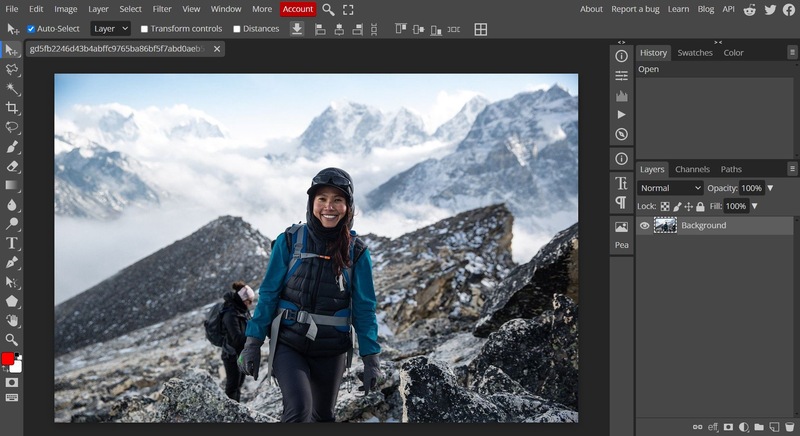
Adobe là gì? Vì sao cần phần mềm chỉnh sửa ảnh Online thay thế?
Adobe là tập đoàn phần mềm nổi tiếng với các công cụ thiết kế chuyên nghiệp như Adobe Photoshop CC, CS6. Tuy nhiên cần cân nhắc như sau:
| Lựa chọn | Ưu điểm | Hạn chế |
| Adobe Photoshop | Tính năng chuyên sâu, hiệu ứng cao cấp | Tốn phí, nặng máy, yêu cầu cấu hình cao |
| Photoshop Online | Giao diện giống Photoshop, nhẹ, miễn phí, không cần cài đặt | Một số tính năng nâng cao còn hạn chế |
Do đó, Phần mềm chỉnh sửa online VN là giải pháp thay thế an toàn và tiện lợi, đặc biệt với người dùng phổ thông.
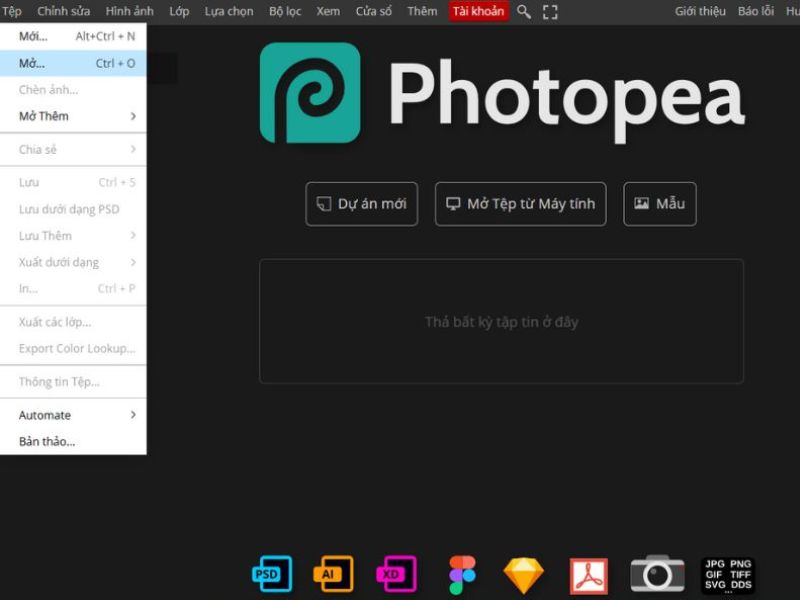
Phần mềm chỉnh ảnh Idigi có những tính năng nổi bật gì?
| Tính năng | Mô tả |
| Chỉnh sửa ảnh cơ bản | Cắt, xoay, điều chỉnh kích thước, làm nét, làm mờ, làm đẹp da |
| Ghép ảnh | Ghép nhiều ảnh, chỉnh nền, xóa nền, ghép mặt vào ảnh |
| Thiết kế đồ họa | Tạo poster, banner, ảnh bìa Facebook, TikTok |
| Hiệu chỉnh màu sắc | Tăng độ sáng, áp dụng filter, gradient, chỉnh tone màu |
| Xử lý AI nâng cao | Xóa vật thể, tách nền bằng AI, generative fill |
| Vẽ và minh họa | Vẽ tay, brush, công cụ hình học |
| Hỗ trợ định dạng ảnh | JPG, PNG, PSD, PDF, SVG, AI, XD… |
| Ngôn ngữ | 100% tiếng Việt, có thể chuyển sang English |
Photoshop Online và bản cài đặt (offline) nên dùng bản nào?
| Tiêu chí | Photoshop Online | Adobe Photoshop |
| Cài đặt | Không cần cài đặt | Phải cài đặt |
| Chi phí | Miễn phí | Trả phí hàng tháng/năm |
| Giao diện | Giống CS6/CC, tiếng Việt | Giao diện chuyên sâu |
| Tính năng | Đầy đủ cơ bản + AI nâng cao | Đầy đủ mọi tính năng chuyên nghiệp |
| Yêu cầu thiết bị | Dùng tốt với cấu hình thấp | Yêu cầu máy mạnh |
| Khả năng làm việc offline | Không | Có |
| Hỗ trợ in ấn | Cơ bản | Chuyên sâu |
Hướng dẫn sử dụng phần mềm Photoshop Online
Bước 1: Tải ảnh lên
- Truy cập: https://photoshopanh.online/
- Chọn “Mở tệp từ máy tính” → Chọn ảnh → Nhấn “Open”.
Bước 2: Chỉnh sửa ảnh
- Dùng thanh công cụ bên trái để:
- Cắt, xoay, chỉnh kích thước
Chèn chữ, vẽ tay, đổ bóng - Tách nền bằng AI, làm mờ nền
Chỉnh độ sáng, tương phản, tone màu
- Cắt, xoay, chỉnh kích thước
Bước 3: Lưu ảnh
- Vào Tệp → Lưu dưới dạng → Chọn định dạng: JPG, PNG, PDF, PSD,…
Photoshop Online có gì khác biệt so với các công cụ chỉnh ảnh khác?
| Công cụ | Ưu điểm | Nhược điểm |
| Photopea | Giao diện giống Photoshop, hỗ trợ PSD | Không có bản mobile |
| Pixlr | AI xóa nền nhanh | Có quảng cáo ở bản free |
| Canva | Nhiều template, dễ dùng | Thiếu tính năng chỉnh ảnh chuyên sâu |
| Fotor | Tăng cường ảnh bằng AI | Giới hạn tính năng ở bản free |
| Photoshop Online Idigi | Giao diện giống PS CS6, full tính năng cơ bản, hỗ trợ AI, tiếng Việt | Cần kết nối internet |
Câu hỏi thường gặp về Photoshop ảnh Online
Phần mềm Photoshop có miễn phí không?
Không. Photoshop là phần mềm trả phí của Adobe, tuy nhiên bạn có thể dùng bản Photoshop Online miễn phí.
Nên học AI hay Photoshop?
Tùy mục đích: AI (Adobe Illustrator) chuyên về thiết kế vector, logo, in ấn; Photoshop chuyên chỉnh sửa ảnh, thiết kế web, banner. Nếu làm về ảnh → Photoshop, nếu làm về logo, in ấn → AI.
Ctrl + T trong Photoshop là gì?
Ctrl + T là lệnh Free Transform, dùng để xoay, phóng to, thu nhỏ hoặc biến dạng đối tượng.
Photoshop CS6 là gì?
Photoshop CS6 là phiên bản cuối cùng thuộc dòng Creative Suite, phát hành năm 2012 trước khi Adobe chuyển sang Creative Cloud (CC).
Photoshop CS6 năm bao nhiêu?
Adobe phát hành Photoshop CS6 vào năm 2012.
Bản Photoshop nào có AI?
Photoshop không có AI như Illustrator, nhưng từ phiên bản Photoshop CC 2023 trở đi đã tích hợp nhiều tính năng AI (Generative Fill, Neural Filters).
Photoshop có bao nhiêu phiên bản?
Từ khi ra mắt năm 1990 đến nay, Photoshop đã có hơn 30 phiên bản, từ Photoshop 1.0 đến các bản CC mới nhất.
Photoshop CS3 năm bao nhiêu?
Photoshop CS3 được Adobe phát hành vào năm 2007.
CS6 khác gì CC?
- CS6: bản mua 1 lần, không cập nhật thêm.
- CC: bản thuê bao (theo tháng/năm), luôn được cập nhật tính năng mới.
AI CS6 là gì?
AI CS6 là Adobe Illustrator CS6, phần mềm thiết kế vector, cùng thời với Photoshop CS6 (2012).
AI và PS khác nhau như thế nào?
- AI (Illustrator): thiết kế vector, phóng to không vỡ, chuyên in ấn, logo.
- PS (Photoshop): chỉnh sửa ảnh raster, thiết kế đồ họa số, banner, web.
Adobe Illustrator để làm gì?
Illustrator là phần mềm vẽ vector chuyên nghiệp, dùng cho thiết kế logo, icon, bao bì, infographic và các sản phẩm in ấn. Ưu điểm là hình ảnh vector không bị vỡ khi phóng to.
Photoshop bao nhiêu GB?
Tùy phiên bản:
- CS6 cần khoảng 2GB RAM, dung lượng cài 3GB.
- CC mới nhất cần 8GB RAM (khuyến nghị 16GB), dung lượng trống từ 20GB trở lên.
Người Photoshop gọi là gì?
Người sử dụng Photoshop thường được gọi là Designer, Editor, hoặc Retoucher (chỉnh sửa ảnh).
Photoshop cần máy tính gì?
- Tối thiểu: RAM 8GB, CPU 64-bit, ổ SSD trống 20GB, card đồ họa hỗ trợ DirectX 12.
- Khuyến nghị: RAM 16GB, card rời ≥4GB để chạy mượt.
Câu hỏi phổ biến về Photoshop Online Idigi
- Có thể chuyển giao diện sang tiếng Anh không?
→ Có. Vào Menu Thêm → Ngôn ngữ → English. - Làm sao thêm font chữ mới?
→ Vào Tệp → Mở → Chọn file font từ máy → Dùng công cụ chữ (T) để áp dụng. - Làm sao lưu dự án để chỉnh sửa sau?
→ Lưu dưới dạng PSD để có thể mở và chỉnh sửa tiếp sau này. - Photoshop Online có dùng được trên điện thoại không?
→ Có, nhưng nên sử dụng trên máy tính để thao tác dễ dàng hơn. - Có cần tải phần mềm không?
→ Không cần. Đây là phần mềm chạy trực tiếp trên trình duyệt. Bạn có thể tạo lối tắt trên desktop để truy cập nhanh.
Tại sao nên dùng Photoshop Online Idigi?
- Miễn phí trọn đời
- Không cần cài đặt, không quảng cáo
- Tích hợp công cụ AI hiện đại
- Giao diện giống Photoshop thật, đã Việt hóa hoàn chỉnh
- Dễ dùng cho người mới, đủ mạnh cho dân thiết kế
Thông tin chi tiết
- Website chính thức: https://photoshopanh.online/
- Hỗ trợ định dạng ảnh mở: JPG, PNG, PSD, PDF, SVG, AI, XD,…
- Hỗ trợ định dạng ảnh lưu: JPG, PNG, PDF, BMP, TIFF, RAW,…
- Ngôn ngữ: Tiếng Việt, English
Photoshop Online Idigi là giải pháp chỉnh sửa ảnh tối ưu cho người dùng không muốn tải phần mềm nặng. Với tính năng đầy đủ, AI hỗ trợ, và giao diện tiếng Việt thân thiện, bạn có thể dễ dàng tạo ra những thiết kế chuyên nghiệp ngay trên trình duyệt.

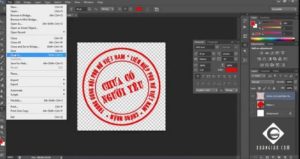


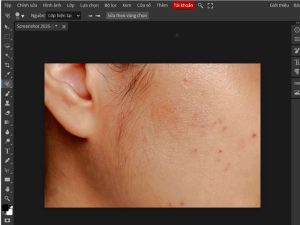

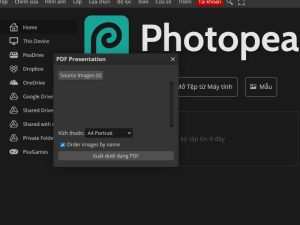
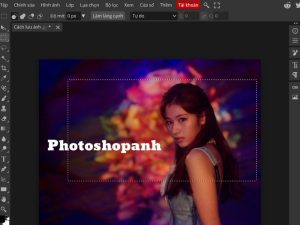
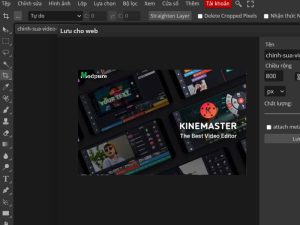
Phi Long
Cho mình hỏi làm sao để lưu dưới dạng PDF v ad
Đình Nam
Bạn chọn vào ‘Tệp’–>’Lưu dưới dạng’ r chọn pdf là dc
Thanh Nhi
Cho mình hỏi làm thế nào để có thể export từng layer vậy ạ?
Đình Nam
Có vài cách, ví dụ:
1. Tắt hết các layer, chỉ để mỗi layer muốn tải về
2. Click chuột phải vào layer chọn Layer to smart object sau đó Click 2 lần vào layer đó lần nữa để mở nó trong 1 tab riêng lẻ rồi lưu layer như bình thường.
Nhi Thảo
Photoshop hiện tại có bao nhiêu phiên bản vậy?
Đình Nam
Hiện nay, Photoshop được chia thành hai dòng phiên bản chính. Photoshop CS (Creative Suite) – đây là thế hệ cũ, ra mắt từ CS đến CS6 và đã dừng phát triển từ năm 2012 và Photoshop CC (Creative Cloud) – dòng hiện tại, được Adobe cập nhật liên tục hằng năm với nhiều tính năng mới. Ngoài ra, còn có một số biến thể như Portable, Photoshop Elements, Photoshop Express, hay bản trên iPad/Web là các phiên bản rút gọn hoặc đặc biệt.
Huy
Photoshop CS khác gì CC?
Đình Nam
CS (Creative Suite): Phiên bản cũ, mua 1 lần, ít cập nhật.
CC (Creative Cloud): Phiên bản mới, thuê bao theo tháng/năm, có cập nhật liên tục và tính năng mới, tích hợp đám mây.
Tuyết Hồng
Ctrl + T trong Photoshop là gì?
Đình Nam
Trong Photoshop, Ctrl + T là phím tắt cho Free Transform – dùng để xoay, thu phóng, kéo giãn hoặc biến đổi đối tượng/ảnh.
Hoàng Đức
Ctrl + D trong Photoshop là gì?
Đình Nam
Trong Photoshop, Ctrl + D dùng để bỏ chọn vùng chọn hiện tại. Nếu lỡ bỏ chọn, có thể nhấn Shift + Ctrl + D để chọn lại.